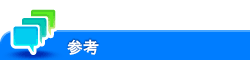コンピューターから直接印刷する(ダイレクトプリント)
ダイレクトプリントについて
ダイレクトプリントは、Web Connectionを使って、コンピューターまたはSMB共有フォルダーにあるファイルを直接本機に送信して印刷する機能です。
対応するファイル形式は、次のとおりです。
PDF(Ver.2.0)、JPEG、TIFF、XPS、PS、PCL、Text、OOXML(.docx/.xlsx/.pptx)、PPML(.ppml/.vdx/.zip)
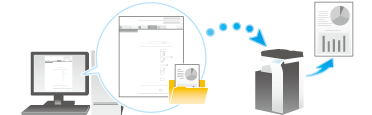
ダイレクトプリントのしかた
Webブラウザーを使ってWeb Connectionへ接続し、印刷するファイルを指示します。
Webブラウザーを使ってWeb Connectionへアクセスします。
Web Connectionへのアクセスのしかたについては、こちらをごらんください。
ユーザーモードにログインします。
ユーザーモードへのログインのしかたについては、こちらをごらんください。
[ダイレクトプリント]をクリックします。
[ファイルの選択]で、印刷するファイルを選びます。
[PC/モバイル端末から選択]:お使いのコンピューターまたはモバイル端末から印刷するファイルを選びます。
[SMBサーバーから選択]:[SMB一覧]をクリックし、SMB共有フォルダーから印刷するファイルを選びます。
必要に応じて、印刷設定を変更します。
[基本設定]では、印刷部数、両面印刷、仕上りなどを設定します。
設定
説明
[印刷部数]
印刷部数を入力します(初期値:[1]部)。
[ソート]
複数の部数を印刷するときに、1部ずつ区別して排紙するかどうかを選びます(初期値:[する])。
[仕分け]
複数の部数を印刷するときに、1部ずつ位置をずらして排紙するかどうかを選びます(初期値:[しない])。
[給紙トレイ]
印刷する用紙の給紙トレイを選びます(初期値:[自動])。
[印刷面]
用紙の印刷面を選びます(初期値:[片面])。
[片面]:用紙の片面に印刷します。
[両面]:用紙の両面に印刷します。
[小冊子]:小冊子の形態になるように印刷します。原稿データの順番を並べ換え、見開きで両面印刷します。印刷後、用紙をまとめて2つ折りにすると、本のようなページ順になります。
[原稿の向き]
アプリケーションソフトウェアで作った原稿の向きを指定します(初期値:[縦])。
[パンチ]
パンチ穴をあけるかどうかを選びます(初期値:[しない])。パンチ穴をあける場合は、パンチ穴の数を選びます。
[ステープル]
ステープルでとじるかどうかを選びます(初期値:[しない])。ステープルでとじる場合は、ステープル数を選びます。
[開き方向/とじ方向]
ステープルでとじたり、パンチ穴をあけたりするときに、とじ位置を選びます(初期値:[左とじ])。
[シート/ブック印刷]
Excelファイルを印刷するときに、現在選んでいるシートを印刷するか、ブック全体を印刷するかを選びます(初期値:[ブック全体])。
[ページ割付]
複数のページを1枚の用紙の同じ面に縮小して印刷するかどうかを選びます(初期値:[しない])。
[行数]:1枚の用紙の縦方向に割付けるページ数を入力します(初期値:[1])。
[列数]:1枚の用紙の横方向に割付けるページ数を入力します(初期値:[1])。
[ページ倍率]:倍率を自動で調整するか、任意の倍率を指定してページを拡大または縮小するかを選びます(初期値:[自動])。
[応用設定]の[出力方法]では、本機から原稿を印刷する方法を設定できます(初期値:[通常印刷])。
設定
説明
[通常印刷]
通常の印刷をするときに選びます。
[ボックス保存]
原稿を本機のボックスに保存するときに選びます。
[ボックス番号]:[ボックス一覧より選択]をクリックして、保存先のボックスを一覧から選びます。
[ファイル名]:ボックスに保存するときのファイル名を入力します。
[印刷の実行]:ボックスに保存すると同時に印刷するかどうかを選びます(初期値:[しない])。
[セキュリティー印刷]
機密性の高い文書を印刷するときに選びます。本機側で文書IDとパスワードを入力することによって印刷します。
[ID]:文書IDを入力します。
[パスワード]:パスワードを入力します。
[確認印刷]
大量の部数を印刷するときに選びます。1部だけ印刷して残りの部数の印刷を待機します。
パスワードが設定されたPDFファイルを印刷すると、パスワード暗号化PDFボックスに保存されます。パスワード暗号化PDFボックスに保存されたファイルの印刷のしかたについて詳しくは、こちらをごらんください。